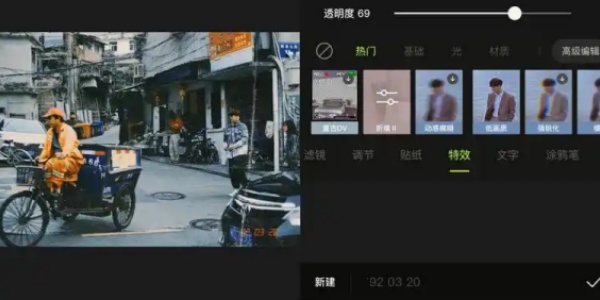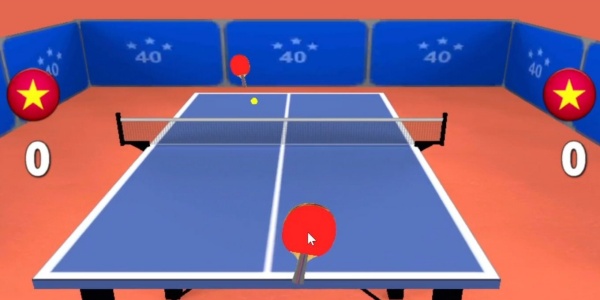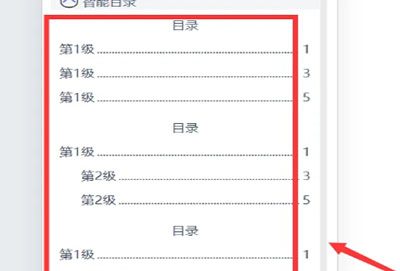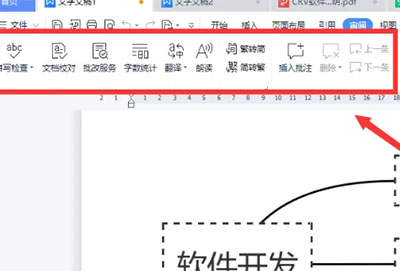wps功能区灰色用不了
发布时间:2024-06-20 16:47:27
编辑:
如遇 WPS 文档编辑时所有功能均为灰显,执行不了任何操作的问题,可尝试以下四个解决方案:首先,取消编辑锁定;其次,查看状态栏图标是否正常;再者,调整文件菜单中的下拉设置;最后,撤销工作表保护。
wps功能区灰色用不了
一、文档保护
1、首先请确认是否已对文件进行了文档保护设置,例如针对工作簿或工作表的保护措施。
2、在WPS软件的“审阅”选项卡中进行查看,若发现有保护设置,需先解除保护后再行尝试。
二、编辑受限
1、若文档处于编辑受限状态,同样可能导致工具栏无法正常使用。
2、此时,您可以在WPS的“审阅”选项卡下寻找“限制编辑”功能,然后点击“停止保护”,根据提示输入相应密码(如有设定),即可解除文档保护。
三、文档类型检查
1、务必确保您正在编辑的文档格式为可编辑类型,例如Word文档(.docx),而非PDF等不可直接编辑的格式。
2、对于PDF文件,建议先行转换为Word格式后再进行编辑。

四、重启WPS
1、有时WPS可能会遇到临时性故障,从而导致工具栏无法正常运作。
2、在此情况下,您可以尝试关闭WPS并重新启动该应用程序,看能否解决问题。
五、系统权限检查
1、为了保证WPS能够正常运行,请确保您的操作系统账户具备足够的权限。
2、若账户权限有限制,可能会影响WPS的正常使用。
六、WPS版本升级
旧版WPS可能存在一定的bug,因此建议您将其升级至最新版本,以获取更稳定及高效的使用体验。

七、WPS设置重置
1、您还可以尝试将WPS的设置恢复至默认值。
2、在WPS的“选项”或“设置”菜单中,通常可以找到相关重置选项。
八、卸载重装WPS
1、若上述方法均未能解决问题,您或许需要考虑卸载现有WPS并重新安装。
2、但在卸载之前,请务必做好文档备份,以免造成数据损失。

延伸阅读:分页符怎么加入